 基于Protues仿真软件平台实现的滤波器的研究Word格式.docx
基于Protues仿真软件平台实现的滤波器的研究Word格式.docx
- 文档编号:22612534
- 上传时间:2023-02-04
- 格式:DOCX
- 页数:45
- 大小:1.66MB
基于Protues仿真软件平台实现的滤波器的研究Word格式.docx
《基于Protues仿真软件平台实现的滤波器的研究Word格式.docx》由会员分享,可在线阅读,更多相关《基于Protues仿真软件平台实现的滤波器的研究Word格式.docx(45页珍藏版)》请在冰豆网上搜索。
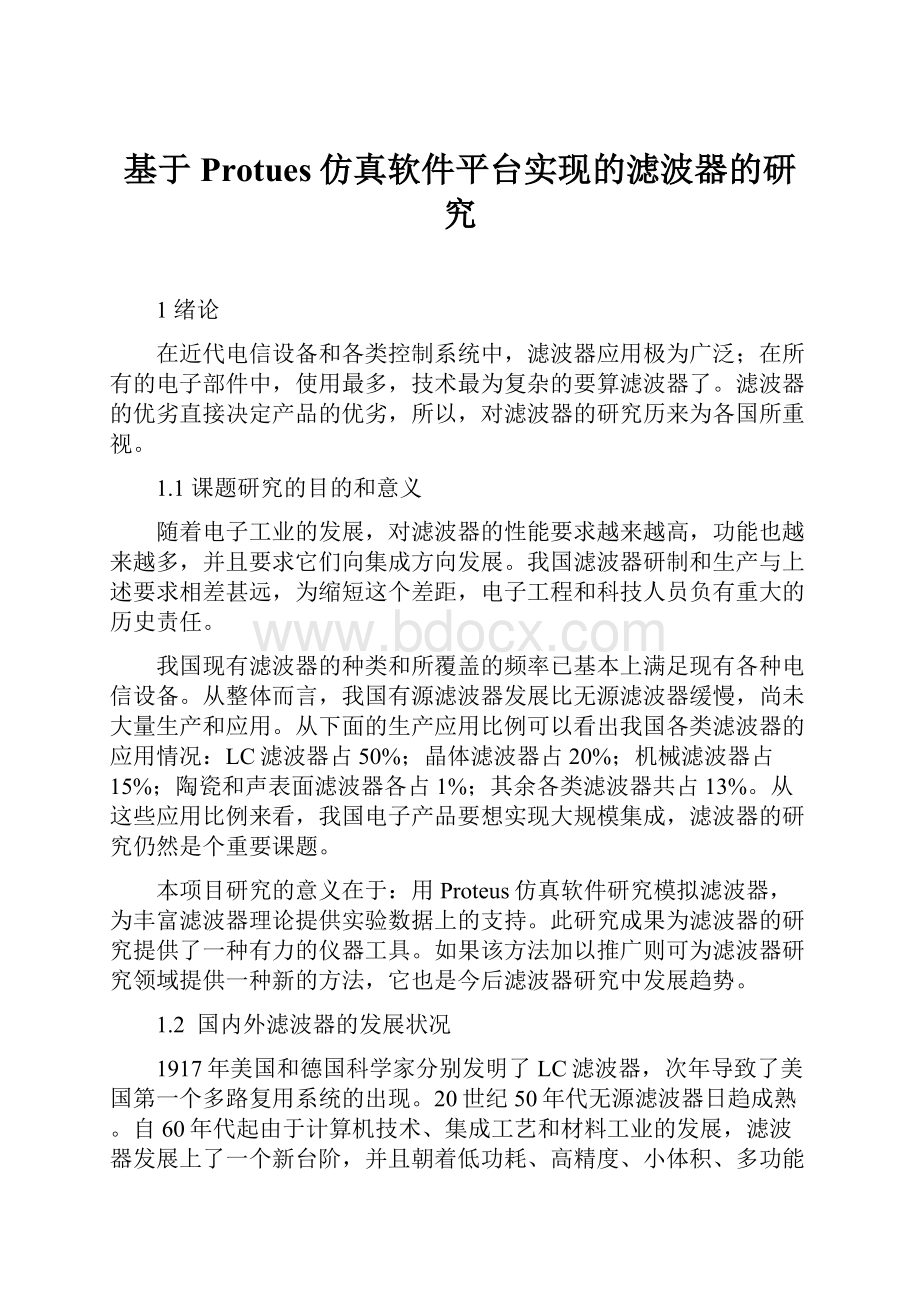
1.3课题研究的主要内容
课题的任务是通过使用Protues仿真软件来模拟各种滤波器,并提供信号源,对滤波器的输出进行记录,得出分析结果。
由于课题是在Protues仿真软件平台上对滤波器的研究,所以需要熟悉Proteus软件的绘制原理图和仿真的方法。
ProteusISIS是英国Labcenter公司开发的电路分析与实物仿真软件,它运行于Windows操作系统上,可以仿真、分析(SPICE)各种模拟器件和集成电路。
课题的核心是用Protues仿真软件绘制各种模拟滤波器的原理图,并提供信号源,进行仿真,最后记录并分析结果。
2.滤波器综述
2.1滤波器基本概念
2.1.1滤波器定义
滤波器是一种用来消除干扰杂讯的器件,将输入或输出经过过滤而得到纯净的交流电。
广义地讲,任何一种信息传输的通道(媒质)都可视为是一种滤波器。
因为,任何装置的响应特性都是激励频率的函数,都可用频域函数描述其传输特性。
因此,构成测试系统的任何一个环节,诸如机械系统、电气网络、仪器仪表甚至连接导线等等,都将在一定频率范围内,按其频域特性,对所通过的信号进行变换与处理。
2.1.2滤波器功能
滤波器的功能是使特定频率范围内的信号通过,而阻值其他频率信号通过。
2.2滤波器分类
2.2.1根据所处理的信号分类
按所处理的信号分为模拟滤波器和数字滤波器两种。
♦数字滤波器
与模拟滤波器相对应,在离散系统中广泛应用数字滤波器。
它的作用是利用离散时间系统的特性对输入信号波形或频率进行加工处理。
或者说,把输入信号变成一定的输出信号,从而达到改变信号频谱的目的。
数字滤波器一般可以用两种方法来实现:
一种方法是用数字硬件装配成一台专门的设备,这种设备称为数字信号处理机;
另一种方法就是直接利用通用计算机,将所需要的运算编成程序让通用计算机来完成,即利用计算机软件来实现。
♦模拟滤波器
模拟滤波器在测试系统或专用仪器仪表中是一种常用的变换装置。
例如:
带通滤波器用作频谱分析仪中的选频装置;
低通滤波器用作数字信号分析系统中的抗频混滤波;
高通滤波器被用于声发射检测仪中剔除低频干扰噪声;
带阻滤波器用作电涡流测振仪中的陷波器。
2.2.2根据滤波器选频作用分类
♦低通滤波器(LPF)------LowPassFilter
设截止频率为fp,频率低于fp的信号能够通过,高于fp的信号被衰减的滤波电路称为低通滤波器。
低通滤波器可以作为直流电源整流后的滤波电路,以便得到平滑的直流电压。
♦高通滤波器(HPF)------HighPassFilter
与低通滤波相反,频率高于fp的信号能够通过,而频率低于fp的信号被衰减的滤波电路称为高通滤波器。
高通滤波器可以作为交流放大电路的耦合电路,隔离直流成分,只放大频率高于fp的信号。
♦带通滤波器(BPF)------BandPassFilter
设低频段的截止频率为fp1,高频段的截止频率为fp2,频率为fp1到fp2之间的信号能够通过,低于fp1和高于fp2的信号被衰减的滤波电路称为带通滤波器。
带通滤波器常用于载波通讯或弱信号提取等场合,以提高信噪比。
♦带阻滤波器(BEF)------BandEliminationFilter
与带通滤波相反,频率低于fp1和高于fp2的信号能够通过,而频率为fp1到fp2之间的信号被衰减的滤波电路称为带阻滤波器。
带阻滤波器用于在已知干扰或噪声频率的情况下,阻止其通过。
♦全通滤波器(APF)------AllPassFilter
全通滤波器对于频率从零到无穷大的信号具有同样的比例系数,但对于不同频率的信号将产生不同的相移。
2.2.3根据采用的元器件分类
根据所采用的元器件分为无源和有源滤波器两种。
♦无源滤波器
仅由无源元件(R、L和C)组成的滤波器,它是利用电容和电感元件的电抗随频率的变化而变化的原理构成的。
这类滤波器的优点是:
电路比较简单,不需要直流电源供电,可靠性高;
缺点是:
通带内的信号有能量损耗,负载效应比较明显,使用电感元件时容易引起电磁感应,当电感L较大时滤波器的体积和重量都比较大,在低频域不适用。
♦有源滤波器
由无源元件(一般用R和C)和有源器件(如集成运算放大器)组成。
通带内的信号不仅没有能量损耗,而且还可以放大,负载效应不明显,多级相联时相互影响很小,利用级联的简单方法很容易构成高阶滤波器,并且滤波器的体积小、重量轻、不需要磁屏蔽(由于不使用电感元件);
通带范围受有源器件(如集成运算放大器)的带宽限制,需要直流电源供电,可靠性不如无源滤波器高,在高压、高频、大功率的场合不适用。
2.3滤波器的幅频特性
2.3.1理想滤波电路的幅频特性
理想滤波电路的幅频特性如图2.3.1所示。
允许通过的频段称为通带,将信号衰减到零的频段称为阻带。
图2.3.1理想滤波器的幅频特性
2.3.2实际滤波电路的幅频特性
实际上,任何滤波器均不具备图2.3.1所示的幅频特性,在通带和阻带之间存在着过渡带,如图2.3.2所示。
称通带中输出电压与输入电压之比Aup为通带放大倍数。
图2.3.2所示低通滤波器的实际幅频特性,Aup是频率等于零时输出电压与输入电压之比,使|Au|=0.707|Aup|的频率为通带截止频率fp,从fp到|Au|接近零的频段称为过渡带,使|Au|趋近于零的频段称为阻带。
过渡带越窄,电路的选择性越好,滤波特性越理想。
用幅频特性描述滤波特性,要研究Aup、Au、fp。
2.4无源滤波电路
无源滤波电路由无源元件(电阻、电容、电感)组成。
图2.4.1(a)所示为RC低通滤波器,当信号频率趋于零时,电容的容抗趋于无穷大,故通带放大倍数为
图2.3.2实际低通滤波器的幅频特性
图2.4.1RC低通滤波电路及其幅频特性
式(2.4.1)
频率从零到无穷大时的电压放大倍数
式(2.4.2)
令
,则式(2.4.2)变为
式(2.4.3)
其模为
式(2.4.4)
当f=fp时,有
式(2.4.5)
当f>
>
fp时,频率每升高10倍,|Au|下降10倍,即过渡带的斜率为-20db/十倍频。
电路的幅频特性如(b)中的实线所示。
当(a)所示电路带上负载后(如图2.4.1(a)中虚线所示),通带放大倍数变为
式(2.4.6)
电压放大倍数
式(2.4.7)
式(2.4.8)
式(2.4.9)
上式表明,带负载后,通带放大倍数的数值减小,通带截止频率升高。
可见,无源滤波电路的通带放大倍数及其截止频率都随负载而变化,这一缺点常常不符合信号处理的要求,因而产生有源滤波电路。
2.5有源滤波电路
有源滤波电路是含有有源元件(集成运放、晶体管等)的滤波电路——一般由RC网络和集成运放共同构成。
为了使负载不影响滤波特性,常在无源滤波电路和负载之间加上高输入电阻低输出电阻的隔离电路,如加一个由集成运放构成的电压跟随器,这样就构成了有源滤波电路。
如图2.5.1所示。
图2.5.1有源滤波电路
有源滤波电路的滤波参数不随负载变化,如Uo仅与Up有关,与负载无关。
但电路不能输出高电压大电流驱动负载,只适用于信号的处理。
2.5.1有源滤波电路的传递函数
在分析有源滤波电路时,一般都通过“拉氏变换”,将电压与电流变换成“象函数”U(S)和I(S),因而电阻的R(S)=R,电容的ZCS=1/SC,电感的ZL(S)=SL,输出量与输入量之比称为传递函数,即
式(2.5.1)
将S换成jw,便可得到放大倍数。
传递函数分母中S的最高指数称为滤波器的阶数。
根据滤波器的幅频特性的基本知识可知,电路中RC环节越多,阶数越高,过渡带将越窄。
2.5.2一阶有源滤波电路
(a)(b)
图2.5.2一阶有源滤波电路及其幅频特性
图2.5.2(a)所示为一阶低通滤波电路,其传递函数为
式(2.5.2)
用jw取代S,且令
式(2.5.3)
得出电压放大倍数
式(2.5.4)
当f=f0时,Au=Aup/
故通带截止频率fp=f0。
幅频特性如图2.5.2(b)所示,当f>
f0时,曲线按-20dB/十倍频下降。
3Proteus简介
3.1Proteus软件概述
ProteusISIS是英国Labcenter公司开发的电路分析与实物仿真软件。
它运行于Windows操作系统上,可以仿真、分析(SPICE)各种模拟器件和集成电路,该软件的特点是:
①实现了单片机仿真和SPICE电路仿真相结合。
具有模拟电路仿真、数字电路仿真、单片机及其外围电路组成的系统的仿真、RS232动态仿真、I2C调试器、SPI调试器、键盘和LCD系统仿真的功能;
有各种虚拟仪器,如示波器、逻辑分析仪、信号发生器等。
②支持主流单片机系统的仿真。
目前支持的单片机类型有:
68000系列、8051系列、AVR系列、PIC12系列、PIC16系列、PIC18系列、Z80系列、HC11系列以及各种外围芯片。
③提供软件调试功能。
在硬件仿真系统中具有全速、单步、设置断点等调试功能,同时可以观察各个变量、寄存器等的当前状态,因此在该软件仿真系统中,也必须具有这些功能;
同时支持第三方的软件编译和调试环境,如KeilC51uVision2等软件。
④具有强大的原理图绘制功能。
总之,该软件是一款集单片机和SPICE分析于一身的仿真软件,功能极其强大。
3.2Proteus软件的使用简介
3.2.1Proteus软件的基本操作
ProteusISIS的工作界面是一种标准的Windows界面,如图3.2.1所示。
包括:
标题栏、主菜单、标准工具栏、绘图工具栏、状态栏、对象选择按钮、预览对象方位控制按钮、仿真进程控制按钮、预览窗口、对象选择器窗口、图形编辑窗口。
◆图形编辑窗口
在图形编辑窗口内完成电路原理图的编辑和绘制。
为了方便作图
坐标系统(CO-ORDINATESYSTEM)
ISIS中坐标系统的基本单位是10nm,主要是为了和ProteusARES保持一致。
但坐标系统的识别(read-out)单位被限制在1th。
坐标原点默认在图形编辑区的中间,图形的坐标值能够显示在屏幕的右下角的状态栏中。
点状栅格(TheDotGrid)与捕捉到栅格(SnappingtoaGrid)
编辑窗口内有点状的栅格,可以通过View菜单的Grid命令在打开和关闭间切换。
点与点之间的间距由当前捕捉的设置决定。
捕捉的尺度可以由View菜单的Snap命令设置,或者直接使用快捷键F4、F3、F2和CTRL+F1。
如图3.2.2所示。
若键入F3或者通过View菜单的选中Snap100th,你会注意到鼠标在图形编辑窗口内移动时,坐标值是以固定的步长100th变化,这称为捕捉。
如果你想要确切地看到捕捉位置,可以使用View菜单的X-Cursor命令,选中后将会在捕捉点显示一个小的或大的交叉十字。
实时捕捉(RealTimeSnap)
当鼠标指针指向管脚末端或者导线时,鼠标指针将会被捕捉到这些物体,这种功能被称为实时捕捉,该功能可以使你方便的实现导线和管脚的连接。
可以通过Tools菜单的RealTimeSnap命令或者是CTRL+S切换该功能。
可以通过View菜单的Redraw命令来刷新显示内容,同时预览窗口中的内容也将被刷新。
当执行其它命令导致显示错乱时可以使用该特性恢复显示。
图3.2.1ProteusISIS的工作界面
图3.2.2View菜单
视图的缩放与移动
可以通过如下几种方式:
a)用鼠标左键点击预览窗口中想要显示的位置,这将使编辑窗口显示以鼠标点击处为中心的内容。
b)在编辑窗口内移动鼠标,按下SHIFT键,用鼠标“撞击”边框,这会使显示平移。
我们把这称为Shift-Pan。
c)用鼠标指向编辑窗口并按缩放键或者操作鼠标的滚动键,会以鼠标指针位置为中心重新显示。
◆预览窗口(TheOverviewWindow)
该窗口通常显示整个电路图的缩略图。
在预览窗口上点击鼠标左键,将会有一个矩形蓝绿框标示出在编辑窗口的中显示的区域。
其他情况下,预览窗口显示将要放置的对象的预览。
这种PlacePreview特性在下列情况下被激活:
a)当一个对象在选择器中被选中
b)当使用旋转或镜像按钮时
c)当为一个可以设定朝向的对象选择类型图标时(例如:
Componenticon,DevicePinicon等等)
d)当放置对象或者执行其他非以上操作时,placepreview会自动消除
e)对象选择器(ObjectSelector)根据由图标决定的当前状态显示不同的内容。
显示对象的类型包括:
设备,终端,管脚,图形符号,标注和图形。
f)在某些状态下,对象选择器有一个Pick切换按钮,点击该按钮可以弹出库元件选取窗体。
通过该窗体可以选择元件并置入对象选择器,在今后绘图时使用。
◆对象选择器窗口
通过对象选择按钮,从元件库中选择对象,并置入对象选择器窗口,供今后绘图时使用。
◆图形编辑的基本操作
对象放置(ObjectPlacement)
放置对象的步骤如下(Toplaceanobject:
)
a)根据对象的类别在工具箱选择相应模式的图标(modeicon)。
b)根据对象的具体类型选择子模式图标(sub-modeicon)。
c)如果对象类型是元件、端点、管脚、图形、符号或标记,从选择器里(selector)选择你想要的对象的名字。
对于元件、端点、管脚和符号,可能首先需要从库中调出。
d)如果对象是有方向的,将会在预览窗口显示出来,你可以通过预览对象方位按钮对对象进行调整。
e)最后,指向编辑窗口并点击鼠标左键放置对象。
选中对象(TagginganObject)
用鼠标指向对象并点击右键可以选中该对象。
该操作选中对象并使其高亮显示,然后可以进行编辑。
选中对象时该对象上的所有连线同时被选中。
要选中一组对象,可以通过依次在每个对象右击选中每个对象的方式。
也可以通过右键拖出一个选择框的方式,但只有完全位于选择框内的对象才可以被选中。
在空白处点击鼠标右键可以取消所有对象的选择。
删除对象(DeletinganObject)
用鼠标指向选中的对象并点击右键可以删除该对象,同时删除该对象的所有连线。
拖动对象(DragginganObject)
用鼠标指向选中的对象并用左键拖曳可以拖动该对象。
该方式不仅对整个对象有效,而且对对象中单独的labels也有效。
如果WireAutoRouter功能被使能的话,被拖动对象上所有的连线将会重新排布。
这将花费一定的时间(10秒左右),尤其在对象有很多连线的情况下,这时鼠标指针将显示为一个沙漏。
如果你误拖动一个对象,所有的连线都变成了一团糟,你可以使用Undo命令撤消操作恢复原来的状态。
拖动对象标签(DragginganObjectLabel)
许多类型的对象有一个或多个属性标签附着。
例如,每个元件有一个“reference”标签和一个“value”标签。
可以很容易地移动这些标签使你的电路图看起来更美观。
移动标签的步骤如下(Tomovealabel)
a)选中对象。
b)用鼠标指向标签,按下鼠标左键。
c)拖动标签到你需要的位置。
如果想要定位的更精确的话,可以在拖动是改变捕捉的精度(使用F4、F3、F2、CTRL+F1键)。
d)释放鼠标。
调整对象大小(ResizinganObject)
子电路(Sub-circuits)、图表、线、框和圆可以调整大小。
当你选中这些对象时,对象周围会出现黑色小方块叫做“手柄”,可以通过拖动这些“手柄”来调整对象的大小。
调整对象大小的步骤如下(Toresizeanobject)
b)如果对象可以调整大小,对象周围会出现黑色小方块,叫做“手柄”。
c)用鼠标左键拖动这些“手柄”到新的位置,可以改变对象的大小。
在拖动的过程中手柄会消失以便不和对象的显示混叠。
调整对象的朝向(ReorientinganObject)
许多类型的对象可以调整朝向为0,90,270,360或通过x轴y轴镜象。
当该类型对象被选中后,“RotationandMirror”图标会从蓝色变为红色,然后就可以来改变对象的朝向。
调整对象朝向的步骤如下(Toreorientanobject)
b)用鼠标左键点击Rotation图标可以使对象逆时针旋转,用鼠标右键点击Rotation图标可以使对象顺时针旋转。
c)用鼠标左键点击Mirror图标可以使对象按x轴镜象,用鼠标右键点击Mirror图标可以使对象按y轴镜象。
毫无疑问当RotationandMirror图标是红色时,操作他们将会改变某个对象,即便你当前没有看到它,实际上,这中颜色的指示在你想对将要放置的新对象操作时是格外有用的。
当图标是红色时,首先取消对象的选择,此时图标会变成蓝色,说明现在可以“安全”调整新对象了。
编辑对象(EditinganObject)
许多对象具有图形或文本属性,这些属性可以通过一个对话框进行编辑,这是一种很常见的操作,有多种实现方式。
编辑单个对象的步骤是(Toeditasingleobjectusingthemouse):
b)用鼠标左键点击对象。
连续编辑多个对象的步骤是(Toeditasuccessionofobjectsusingthemouse)
a)选择MainMode图标,再选择InstantEdit图标。
b)依次用鼠标左键点击各个对象。
以特定的编辑模式编辑对象的步骤是(Toeditanobjectandaccessspecialeditmodes:
a)指向对象。
b)使用键盘CTRL+'
E'
。
通过元件的名称编辑元件的步骤如下(Toeditacomponentbyname:
a)键入'
b)在弹出的对话框中输入元件的名称(partID)。
确定后将会弹出该项目中任何元件的编辑对话框,并非只限于当前sheet的元件。
编辑完后,画面将会以该元件为中心重新显示。
你可以通过该方式来定位一个元件,即便你并不想对其进行编辑。
编辑对象标签(EditingAnObjectLabel)
元件、端点、线和总线标签都可以像元件一样编辑。
编辑单个对象标签的步骤是(Toeditasingleobjectlabelusingthemouse:
a)选中对象标签。
连续编辑多个对象标签的步骤是(Toeditasuccessionofobjectlabelsusingthemouse:
b)依次用鼠标左键点击各个标签。
任何一种方式,都将弹出一个带有LabelandStyle栏的对话框窗体。
拷贝所有选中的对象(CopyingallTaggedObjects)
拷贝一整块电路的方式(Tocopyasectionofcircuitry:
a)选中需要的对象。
b)用鼠标左键点击Copy图标。
c)把拷贝的轮廓拖到需要的位置,点击鼠标左键放置拷贝。
d)重复步骤[3]放置多个拷贝。
e)点击鼠标右键结束。
当一组元件被拷贝后,他们的标注自动重置为随机态,用来为下一步的自动标注做准备,防止出现重复的元件标注。
移动所有选中的对象(MovingallTaggedObjects)
移动一组对象的步骤是(Tomoveasetofobjects:
b)把轮廓拖到需要的位置,点击鼠标左键放置。
你可以使用块移动的方式来移动一组导线,而不移动任何对象。
删除所有选中的对象(DeletingallTaggedObjects)
删除一组对象的步骤是(Todeleteagroupofobjects:
b)用鼠标左键点击Delete图标。
如果错误删除了对象,可以使用Undo命令来恢复原状。
画线(WIRINGUP)
画线(WirePlacement)
你一定发现没有画线的图标按钮。
这是因为ISIS的智能化足以在你想要画线的时候进行自动检测。
这就省去了选择画线模式的麻烦。
在两个对象间连线(Toconnectawirebetweentwoobjects)
a)左击第一个对象连接点。
b)如果你想让ISIS自动定出走线路径,只需左击另一个连接点。
另一方面,如果你想自己决定走线路径,只需在想要拐点处点击鼠标左键。
一个连接点可以精确的连到一根线。
在元件和终端的管脚末端都有连接点。
一个圆点从中心出
- 配套讲稿:
如PPT文件的首页显示word图标,表示该PPT已包含配套word讲稿。双击word图标可打开word文档。
- 特殊限制:
部分文档作品中含有的国旗、国徽等图片,仅作为作品整体效果示例展示,禁止商用。设计者仅对作品中独创性部分享有著作权。
- 关 键 词:
- 基于 Protues 仿真 软件 平台 实现 滤波器 研究
 冰豆网所有资源均是用户自行上传分享,仅供网友学习交流,未经上传用户书面授权,请勿作他用。
冰豆网所有资源均是用户自行上传分享,仅供网友学习交流,未经上传用户书面授权,请勿作他用。


 《城市规划基本知识》深刻复习要点.docx
《城市规划基本知识》深刻复习要点.docx
